Windows 10で欠落しているデフォルトの電源プランを復元する方法

このガイドでは、Windows 10でデフォルトの電源プラン(バランス、高パフォーマンス、省電力)を復元する方法を詳しく解説します。

最近のゲームのほとんどは高品質のグラフィックスを備えており、スムーズにプレイするにはハイエンド PC が必要です。これらのハイエンド PC には、アンチエイリアス、VSync、フレーム レート アクセラレーションなどのさまざまな機能を実行するビデオ カードが搭載されています。
もちろん、これらの PC のすべてが手頃な価格であるわけではありません。ただし、ローエンド PC を使用しているユーザーが最新のゲームが提供する高品質のグラフィックスを楽しむことを妨げるものではありません。幸いなことに、Windows でのゲーム体験をスムーズにする FPS ブースト プログラムが市販されています。
ここでは、ゲームのグラフィックを向上させ、ゲームをより楽しむのに役立つ最高のソフトウェアをいくつか紹介します。
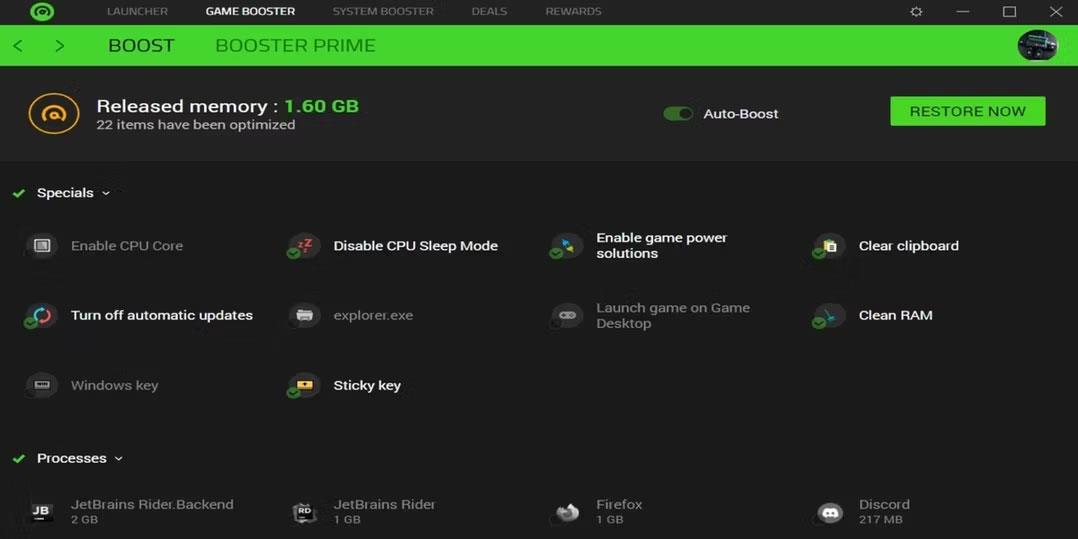
Razer Cortex ホームページ
Razer Cortex は、ゲーム体験を向上させるために設計された無料の FPS ブースターです。ゲームを起動すると自動的に実行され、ゲームのプレイが終了すると PC が以前の状態に復元されます。
Razer Cortex は、FPS を最大化する 2 つの方法を提供します。 Game Booster は、使用されていないアプリケーション、プロセス、サービスを強制的に閉じます。また、自動更新を無効にし、RAM をクリーンアップし、スリープ モードをオフにして、PC がすべての CPU リソースを使用できるようにします。
Booster Prime は、PC にインストールされている個々のゲームを最適化し、まだインストールされていないゲームに対しても最適化されたプリセット設定を提供します。
FPS を最大化するもう 1 つの方法である System Booster は、PC からジャンク ファイルをスキャンして削除します。クリーニングするファイルを選択し、定期的なクリーニング セッションをスケジュールできます。さらに、System Booster はゲーム ファイルをデフラグし、ハードウェアに関する正確な情報を提供します。
最後に、Razer Cortex は、FPS 設定を監視、確認、調整できる独立したゲーム内 FPS モニターを提供します。
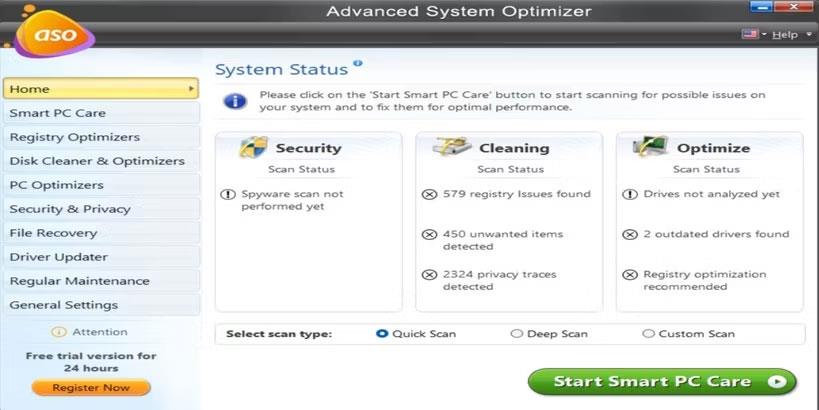
Advanced System Optimizer のホームページ
Advanced System Optimizer は、PC のパフォーマンスと FPS を向上させるもう 1 つのトップ ユーティリティ ツールです。レジストリ オプティマイザー、ドライブ クリーナー、ドライバー アップデーター、PC オプティマイザーなど、いくつかの最適化機能を提供します。
レジストリ オプティマイザーは、Windows レジストリの問題を修復して、望ましくない問題を回避します。また、未使用のファイルを削除してレジストリをコンパクトに保ち、PC がスムーズに動作できるようにします。 PC レジストリを手動でスキャンしたり、自動クリーニングをスケジュールしたりできます。
PC オプティマイザーを使用すると、特定のゲームを選択して最適化し、プレイ中にキーを再マップすることもできます。さらに、未使用の RAM が自動的に解放されるため、ゲームはそれらを有効に活用できます。また、PC をスキャンして重複ファイルを削除し、ハード ドライブのスペースを解放します。
Advanced System Optimizer は、すべてのデバイスの更新されたドライバーを自動的にダウンロードしてインストールします。また、ディスクの断片化を修正し、破損または欠落している DLL ファイルを置き換えることもできます。さらに、ビデオ ゲームをストリーミングするときにインターネット セキュリティを提供します。
最適化の実行時間を節約するために、Advanced System Optimizer には、すべてのツールを同時に実行する Smart PC Care ボタンが用意されています。また、定期的に PC を最適化するために自動スキャンを実行するスケジューラーも含まれています。
3.MSIアフターバーナー

MSI Afterburner PC 情報ページ
MSI Afterburner は、GPU 設定を調整してゲームのパフォーマンスを向上させ、FPS を向上させる拡張ソフトウェアです。これは主にオーバークロック ツールですが、ハードウェアを監視し、PC パフォーマンスに関するリアルタイムのフィードバックを提供することもできます。あらゆるビデオ カードと互換性があり、ビデオ カードのないローエンド PC とも互換性があります。
MSI Afterburner を使用すると、GPU のクロックと電圧を制御できます。また、ファン速度を正確に制御して、温度とパフォーマンスのバランスをとります。
さらに、Afterburner のワンクリック スキャナーは PC をスキャンし、GPU を安定させながら最高のオーバークロック設定を見つけます。
PC 最適化のオーバークロックの側面に興味がある場合は、最高の GPU オーバークロック ツールをチェックしてください。

ホームページ Wise Game Booster
Wise Game Booster は、PC 設定を最適化し、不要なアプリケーションやサービスを終了することで FPS を向上させます。その結果、PC はプレイ中のゲームにより多くのシステム リソースを割り当てることになります。
Wise Game Booster の[マイ ゲーム]リストにゲームやその他の関連アプリケーションを追加すると、最適化設定を管理したり、その情報を確認したりできます。バックグラウンドプロセスを自動的に終了させることもできますが、上級ユーザーはこのソフトウェアを使用してこれを手動で終了できます。
重要なシステム サービスを誤って無効にしてしまうリスクを軽減するために、Wise Game Booster はプロセスを終了するための貴重な提案を提供します。さらに、使用前に PC を以前に保存した状態に復元することもできます。
Wise Game Booster は、ビデオ編集や 3D レンダリングなどのゲーム以外のアクティビティの設定も調整します。
5. EZゲームブースター

ホームEZゲームブースター
EZ Game Booster が提供する機能の数に匹敵する FPS ブースターはほとんどありません。システムの安定性、ネットワーク、速度を向上させるための最大 50 の調整が提供されます。たとえば、PC を最適化して CPU コアを解放できます。
EZ Game Booster を使用すると、ゲーム ファイルをデフラグしてロード時間を短縮し、ゲームやその他のプログラムのパフォーマンスを向上させることもできます。また、DirectX 診断、タスク マネージャー、パフォーマンス モニターなどの重要な Windows ツールへのショートカットも提供します。
PC の制御を強化したい場合、このソフトウェアは、すべての低レベルの Windows 設定を 1 か所に表示するゴッド モードを提供します。さらに、CPU、ドライブ、GPU、RAM リソースの使用状況を 1 つの使いやすい画面から監視できます。
EZ Game Booster は、簡単にナビゲーションできる黒、青、白の魅力的なユーザー インターフェイスを備えています。これと、画面の両側にあるクイック アクセス パネルにより、詳細の変更や拡張が簡単に行えます。
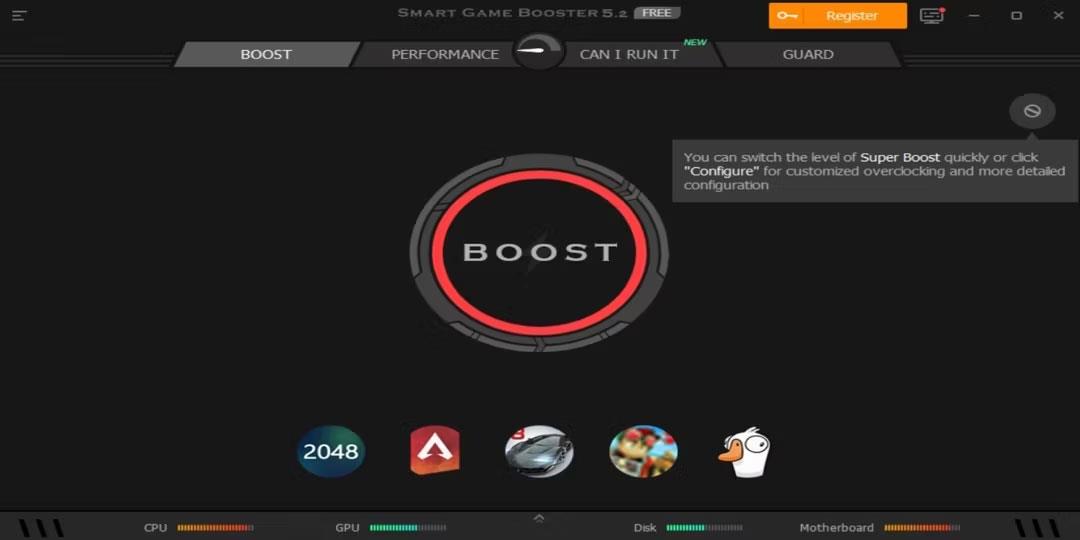
スマートゲームブースター
他の効果的な FPS ブースターと同様に、Smart Game Booster は、PC の GPU および CPU リソースをリダイレクトして、よりスムーズなゲームプレイとアニメーションを実現することで、優れたゲーム パフォーマンスを提供します。ボタンを押すだけでハードウェアをオーバークロックできるブースト機能を提供します。
Smart Game Booster を使用すると、ボタンを押したときにブーストが実行する最適化設定をカスタマイズできます。編集オプションが少ないため、複雑なカスタマイズの方法が分からず、ソフトウェアで細かい部分を処理したい初心者にとっては、これは良い選択です。
Smart Game Booster が提供するその他の便利な機能には、ストリーミング、マルウェア対策、ドライバーの自動更新、PC ゲーム レコーダーなどがあります。さらに、ゲームのダウンロードに使用できる Web サイトを検索したり、PC を互換性のあるゲームとペアリングしたりすることもできます。
7. NVIDIA GeForce エクスペリエンス
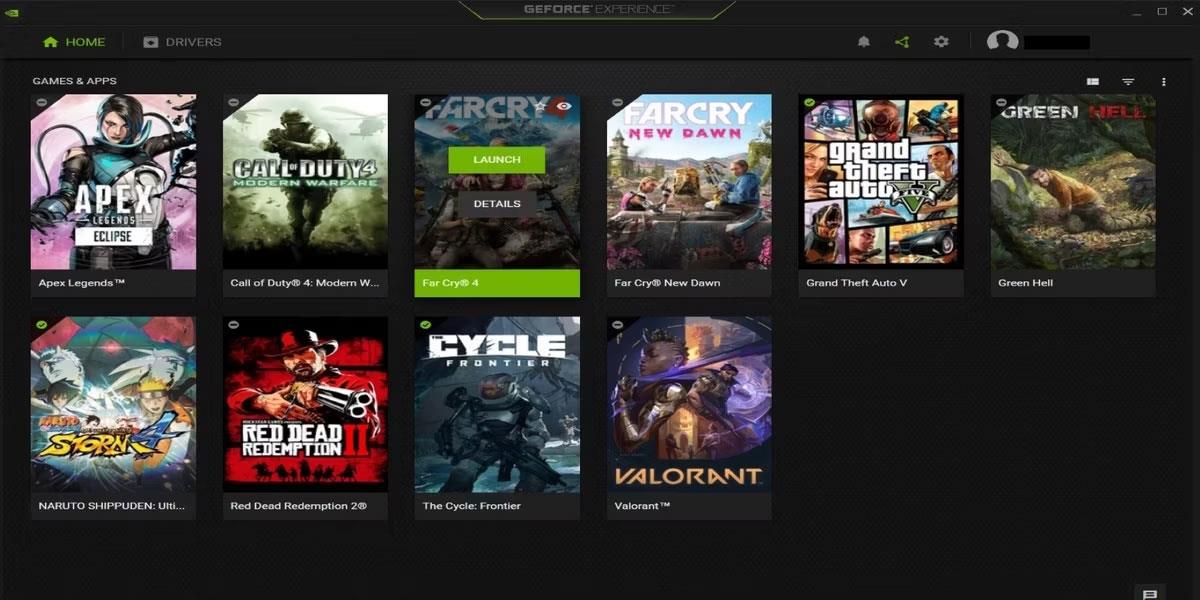
NVIDIA GeForce エクスペリエンス
Nvidia GeForce Experience は、NVIDIA GPU と対話するための主要なソフトウェアです。ドライバーの自動更新を実行し、ゲームやアプリケーションを最適化します。さらに、8K ゲームの録画、ブロードキャスト、スクリーンショット用に人気の NVIDIA Shadow Play も提供します。
GeForce Experience は、ゲーム愛好家にとって最もアクセスしやすい FPS イネーブラーの 1 つです。シンプルかつ強力な設定を提供し、インストールするとすぐにゲームを自動的に最適化できます。
ゲームの FPS を向上させるには、GeForce Experience に追加するだけです。次に、「詳細」を開き、「最適化」ボタンをクリックします。
ただし、経験豊富な場合は、設定を手動で調整して、パフォーマンスとグラフィックスの完璧なバランスを得ることができます。
このガイドでは、Windows 10でデフォルトの電源プラン(バランス、高パフォーマンス、省電力)を復元する方法を詳しく解説します。
仮想化を有効にするには、まず BIOS に移動し、BIOS 設定内から仮想化を有効にする必要があります。仮想化を使用することで、BlueStacks 5 のパフォーマンスが大幅に向上します。
WiFi 接続に接続するときにドライバーが切断されるエラーを修正する方法を解説します。
DIR コマンドは、特定のフォルダーに含まれるすべてのファイルとサブフォルダーを一覧表示する強力なコマンド プロンプト コマンドです。 Windows での DIR コマンドの使用方法を詳しく見てみましょう。
ソフトウェアなしで Windows 10 アプリをバックアップし、データを保護する方法を説明します。
Windows のローカル グループ ポリシー エディターを使用して、通知履歴の削除やアカウントロックの設定を行う方法を説明します。
重要なリソースを簡単に監視及び管理できる<strong>IP監視</strong>ソフトウェアがあります。これらのツールは、ネットワーク、インターフェイス、アプリケーションのトラフィックをシームレスに確認、分析、管理します。
AxCrypt は、データの暗号化に特化した優れたソフトウェアであり、特にデータ セキュリティに優れています。
システムフォントのサイズを変更する方法は、Windows 10のユーザーにとって非常に便利です。
最近、Windows 10にアップデートした後、機内モードをオフにできない問題について多くのユーザーから苦情が寄せられています。この記事では、Windows 10で機内モードをオフにできない問題を解決する方法を説明します。








